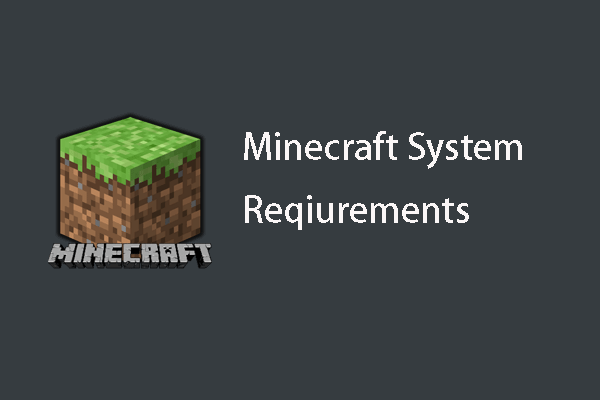
Может ли ваш компьютер запустить Minecraft? Каковы минимальные и рекомендуемые системные требования Minecraft? Этот пост покажет вам системные требования для Minecraft. Кроме того, если вы не знаете, как проверить характеристики компьютера, этот пост от MiniTool наставляет вас.
Быстрая навигация:
Что такое Майнкрафт?
Minecraft — видеоигра-песочница, разработанная Mojang. Он был создан Маркусом Нотчем Перссоном, языком программирования Java, и был выпущен в качестве общедоступной альфа-версии для персональных компьютеров в 2009 году, а затем официально выпущен в ноябре 2011 года.
В Minecraft игроки могут исследовать блочный трехмерный мир, созданный процедурно, а также находить и извлекать сырье, создавать инструменты, строить конструкции и земляные работы. В зависимости от режима игры, игроки могут сражаться с управляемыми компьютером мобами, а также сотрудничать с другими игроками в том же мире или соревноваться с ними.
КАКОЙ НАДО ИМЕТЬ ПК ДЛЯ MINECRAFT?? КАКИЕ НУЖНЫ КОМПЛЕКТУЮЩИЕ?
Кроме того, Minecraft завоевал множество наград и был назван одной из величайших и самых влиятельных видеоигр всех времен. Итак, многие пользователи хотели бы установить и запустить Minecraft на своих ПК.
Однако запустить Minecraft на вашем компьютере не так просто, как вы думаете, поскольку он должен удовлетворять системным требованиям.
Поэтому какие системные требования у Майнкрафт или можно ли ее запустить?
Системные требования Minecraft: минимальные и рекомендуемые
В этой части мы покажем вам минимальные и рекомендуемые системные требования Minecraft для ПК.
Минимальные системные требования Minecraft
Чтобы Minecraft мог работать на вашем компьютере, должны быть выполнены минимальные системные требования Minecraft. Сейчас мы вам покажем.
- ПРОЦЕССОР: Intel Core i3 3210 | AMD A8 7600 APU или аналогичный
- БАРАН: 4 ГБ RAM
- HDD: Не менее 1 ГБ для ядра игры, карт и других файлов
- GPU: Intel HD Graphics 4000 или AMD Radeon R5 серии | NVIDIA GeForce 400 Series или AMD Radeon HD 7000 series
- THE: 64-битная Windows 7 или новее
- Разрешение экрана: 1024 x 768 или лучше
- Сеть: Широкополосное подключение к Интернету
Если компьютер соответствует минимальным системным требованиям Minecraft, вы можете запустить Minecraft на своем компьютере. Но если вы хотите получить больше удовольствия от игры, вам лучше выбрать рекомендуемые ниже системные требования Minecraft для Windows 10.
Рекомендуемые системные требования Minecraft
Чтобы получить лучшие системные требования Minecraft, перечисленных выше минимальных системных требований недостаточно. Настоятельно рекомендуются следующие системные требования Minecraft.
- ПРОЦЕССОР: Intel Core i5 4690 | AMD A10 7800 или аналогичный
- БАРАН: 8 ГБ RAM
- HDD: 4 ГБ (рекомендуется SSD) свободного места
- GPU: NVIDIA GeForce серии 700 | AMD Radeon Rx 200 серии
- THE: 64-битная Windows 10
- Разрешение экрана: 1024 x 768 или лучше
- Сеть: Широкополосное подключение к Интернету
Благодаря этим системным требованиям вы можете улучшить работу Minecraft.
Зная, каковы минимальные и рекомендуемые системные требования Minecraft, знаете ли вы, как проверить технические характеристики компьютера?
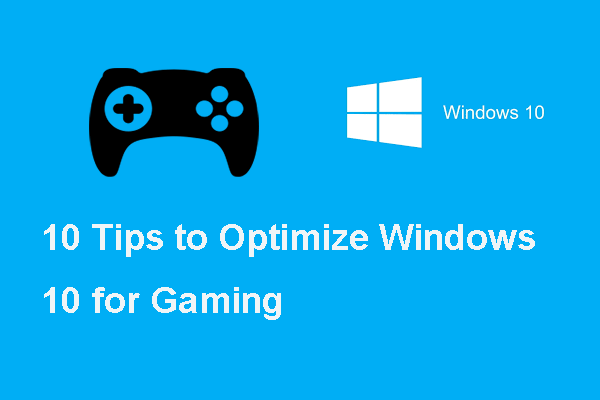
Вот 10 советов по оптимизации Windows 10 для игр
Если вы хотите повысить производительность игр в Windows 10, в этом посте вы узнаете, как оптимизировать Windows 10 для игр.
Как проверить технические характеристики компьютера?
В этой части мы покажем вам, как проверить технические характеристики компьютера. В общем, есть несколько способов проверить технические характеристики компьютера. В этой части мы познакомим вас с одним из них.
А вот и руководство.
1. Нажмите Windows ключ и р ключ вместе, чтобы открыть Бежать диалог.
2. Затем введите dxdiag в поле и щелкните Хорошо продолжать.
3. Во всплывающем окне отметьте Операционная система , Процессор , объем памяти и Версия DirectX .
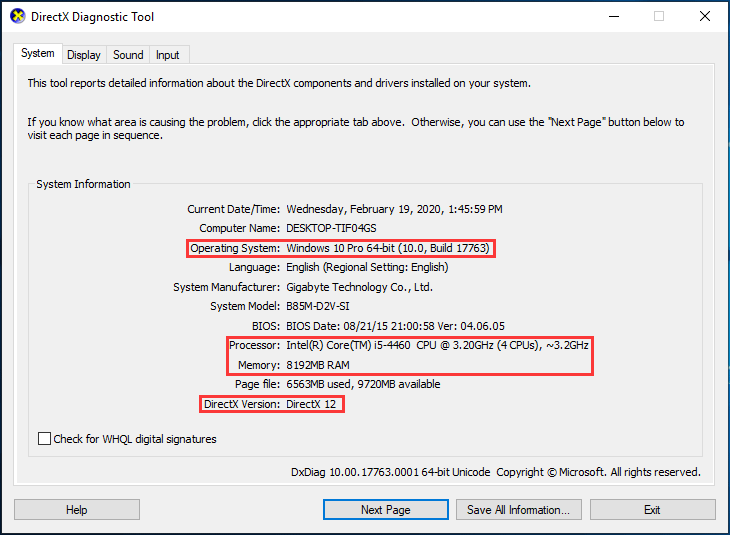
4. Затем переключитесь на Дисплей раздел для просмотра информации о видеокарте.
После того, как все шаги будут выполнены, вы сможете узнать спецификации компьютера и узнать, удовлетворяет ли ваш компьютер минимальным системным требованиям Minecraft.
Кроме того, вы можете прочитать пост Как проверить полные характеристики ПК с Windows 10 5 способами чтобы узнать больше о способах проверки технических характеристик ПК.
Чтобы убедиться, что Minecraft может работать на вашем компьютере, вам также лучше провести тест на системные требования Minecraft, который очень полезен, поскольку он может проанализировать, может ли ваш компьютер успешно запускать Minecraft.
Если ваш компьютер удовлетворяет минимальным системным требованиям Minecraft, вы можете установить игру на свой компьютер. Как мы уже упоминали в предыдущей части, если вы хотите получить больше удовольствия от игры, необходимы рекомендуемые системные требования Minecraft. Поэтому, если ваш компьютер не соответствует минимальным системным требованиям Minecraft, что вы можете сделать или можете запустить?
Итак, продолжайте читать, чтобы найти решения.
Что делать, если компьютер не соответствует системным требованиям Minecraft?
Если ваш компьютер не удовлетворяет минимальным системным требованиям Minecraft, и вы все еще можете запустить Minecraft, что вы можете сделать?
В этом случае вы можете купить новый компьютер или обновить оборудование. Конечно, покупка нового компьютера будет стоить дорого, поэтому настоятельно рекомендуется обновить оборудование.
Поэтому в следующем разделе мы покажем вам, как обновить оборудование, чтобы оно соответствовало рекомендуемым системным требованиям Minecraft для ПК.
Обновить процессор
Чтобы повысить производительность игры, вы можете обновить процессор. Итак, вам необходимо выбрать и приобрести процессор, подходящий к вашей материнской плате. Затем вы можете приступить к установке нового процессора.
А вот и руководство.
- Выключите компьютер и отключите его от сети.
- Положите компьютер на бок.
- Снимите боковую панель и найдите материнскую плату.
- Снимите текущий радиатор.
- Проверьте соответствие вашего текущего процессора.
- Удалите текущий процессор.
- При необходимости установите новую материнскую плату.
- Подключите новый процессор.
- Установите радиатор на место, снова подключите все отсоединенные компоненты, соберите и запустите компьютер.
После обновления процессора вы сможете запустить Minecraft на своем компьютере, если будут удовлетворены другие факторы.

Как обновить материнскую плату и процессор без переустановки Windows
Как обновить материнскую плату и процессор без переустановки Windows 10/8/7? Вот несколько способов заменить или изменить их без новой установки.
Добавить больше RAM
Из приведенной выше части вы можете узнать, что минимальный объем оперативной памяти для запуска Minecraft составляет 4 ГБ, а рекомендуемая — 8 ГБ. Итак, если вы хотите повысить производительность игры, вы можете добавить больше оперативной памяти.
Но перед добавлением ОЗУ вам необходимо узнать, сколько ОЗУ установлено на вашем компьютере и сколько ОЗУ может поддерживать материнская плата. Затем приобретите совместимую оперативную память и установите ее на свой компьютер.
А вот и руководство.
- Полностью выключите компьютер.
- Откройте кейс.
- При необходимости удалите существующую RAM.
- Проверьте расположение слота RAM.
- Установите RAM.
- Закройте корпус компьютера.
- Подключите кабель питания и снова загрузите компьютер.
После завершения всех шагов вы успешно добавили и установили на свой компьютер дополнительную оперативную память. Если вы хотите узнать более подробно о процессах установки RAM, вы можете прочитать сообщение: Как установить оперативную память на ваш компьютер — вот полное руководство .
Обновление до 64-битной операционной системы
Из приведенных выше минимальных и рекомендуемых системных требований Minecraft вы можете узнать, что эту игру Minecraft можно установить только в 64-разрядной операционной системе. Если вы используете 32-битную систему, вам необходимо обновить 32-битную до 64-битной .
Однако нет другого способа обновить 32-разрядную версию до 64-разрядной, кроме переустановки операционной системы. То есть вам нужно произвести переустановку ОС.
При переустановке ОС все данные на установленном разделе Windows будут удалены. Итак, прежде чем продолжить, вам необходимо создать резервную копию файлов.
Резервное копирование файлов перед переустановкой ОС
Для резервного копирования файлов вы можете использовать профессиональное программное обеспечение для резервного копирования — MiniTool ShadowMaker. Он позволяет создавать резервные копии файлов, папок, дисков, разделов и операционной системы.
Итак, теперь мы покажем вам, как создавать резервные копии файлов с помощью MiniTool ShadowMaker.
1. Загрузите MiniTool ShadowMaker с помощью следующей кнопки или выберите купить расширенную версию .
2. Затем установите и запустите.
3. Щелкните Продолжить испытание .
4. Щелкните Подключить в Этот компьютер чтобы войти в его основной интерфейс.
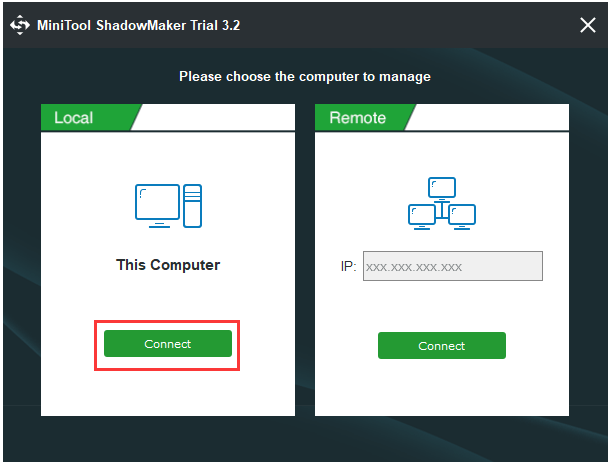
5. Затем перейдите к Резервное копирование страницу, щелкните Источник модуль и выберите Папки и файлы , затем выберите файлы для резервного копирования.
6. Щелкните Пункт назначения модуль для выбора целевого диска для сохранения резервных копий.
7. Затем щелкните Резервное копирование сейчас продолжать.
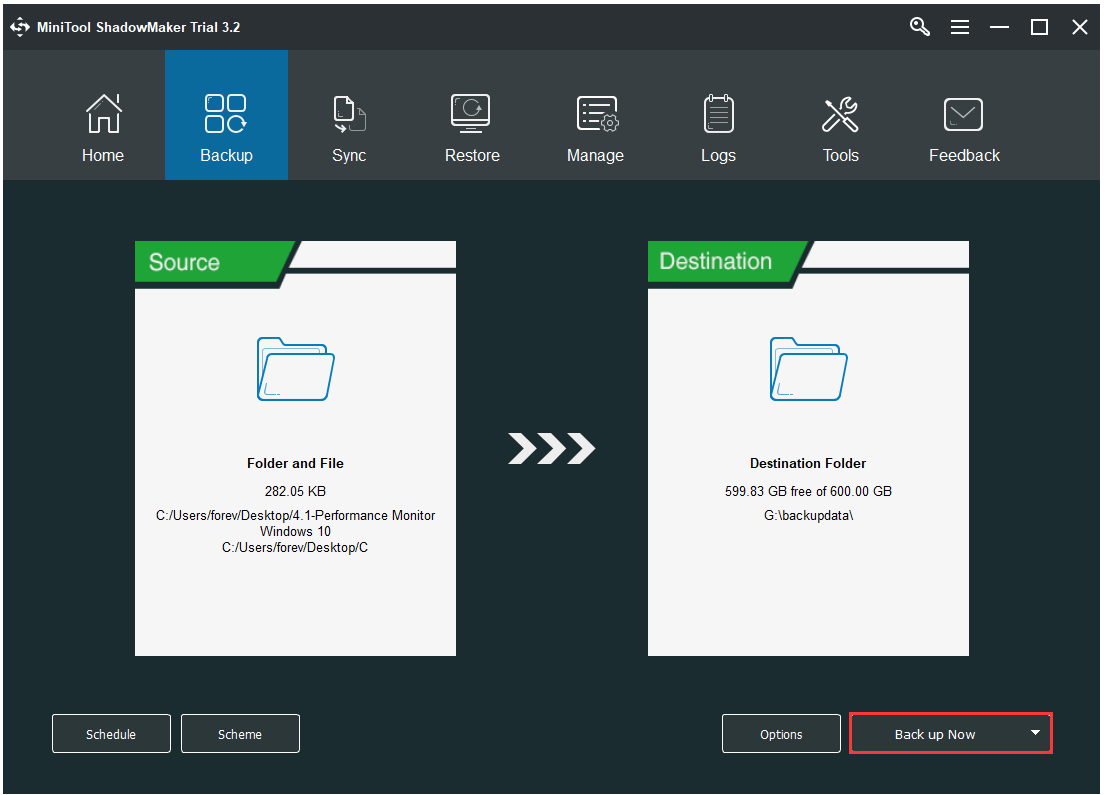
После того, как все шаги будут завершены, все файлы будут скопированы
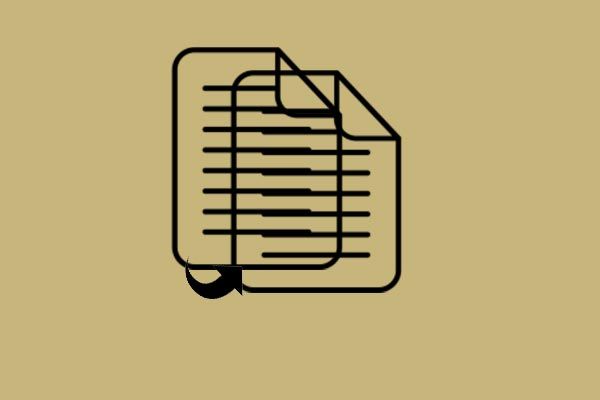
Как сделать резервную копию файлов в Windows 10? Попробуйте эти 4 лучших способа
Как сохранить данные в безопасности? Как сделать резервную копию файлов в Windows 10? В этом посте представлены 4 способа простого резервного копирования файлов.
После этого можно приступать к переустановке операционной системы.
Переустановите операционную систему
После резервного копирования файлов пора переустановить операционную систему.
А вот и руководство.
1. Скачать Инструмент создания Windows Media для создания загрузочного USB-накопителя.
2. Подключите загрузочный USB-накопитель к компьютеру и измените порядок BIOS, затем загрузите компьютер с загрузочного USB-накопителя.
3. Затем выберите язык, время и ввод с клавиатуры.
4. Далее нажмите Установите сейчас .
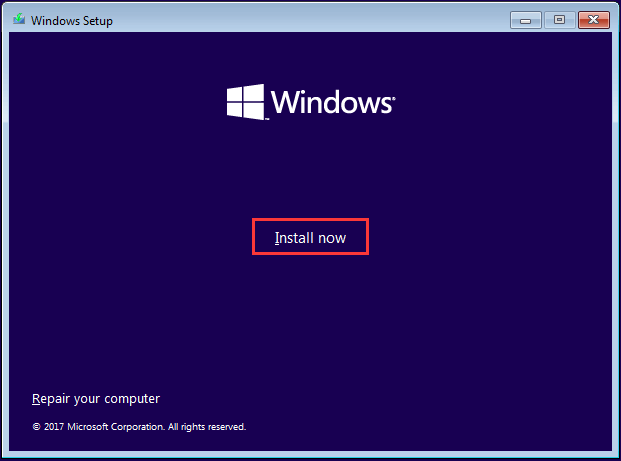
5. После этого вы можете следовать инструкциям на экране, чтобы завершить переустановку Windows. Во время этого процесса компьютер должен будет перезагрузиться несколько раз. Когда он будет завершен, вам нужно будет войти в свою учетную запись Microsoft.
Если вы хотите узнать более подробную инструкцию по переустановке Windows, вы можете прочитать сообщение: Подробные инструкции и инструкции по переустановке Windows 10
Когда вы обновили Windows с 32-битной до 64-битной, вы можете установить Minecraft и запустить его на своем компьютере.
Перейти на SSD
Из приведенных выше системных требований Minecraft видно, что рекомендуется использовать SSD. Итак, чтобы получить больше удовольствия от игры, вы можете обновить жесткий диск до SSD. В этом вам также может помочь MiniTool ShadowMaker.
это Клонировать диск функция позволяет вам клонировать HDD на SSD без потери данных и им легко пользоваться даже для зеленых рук.
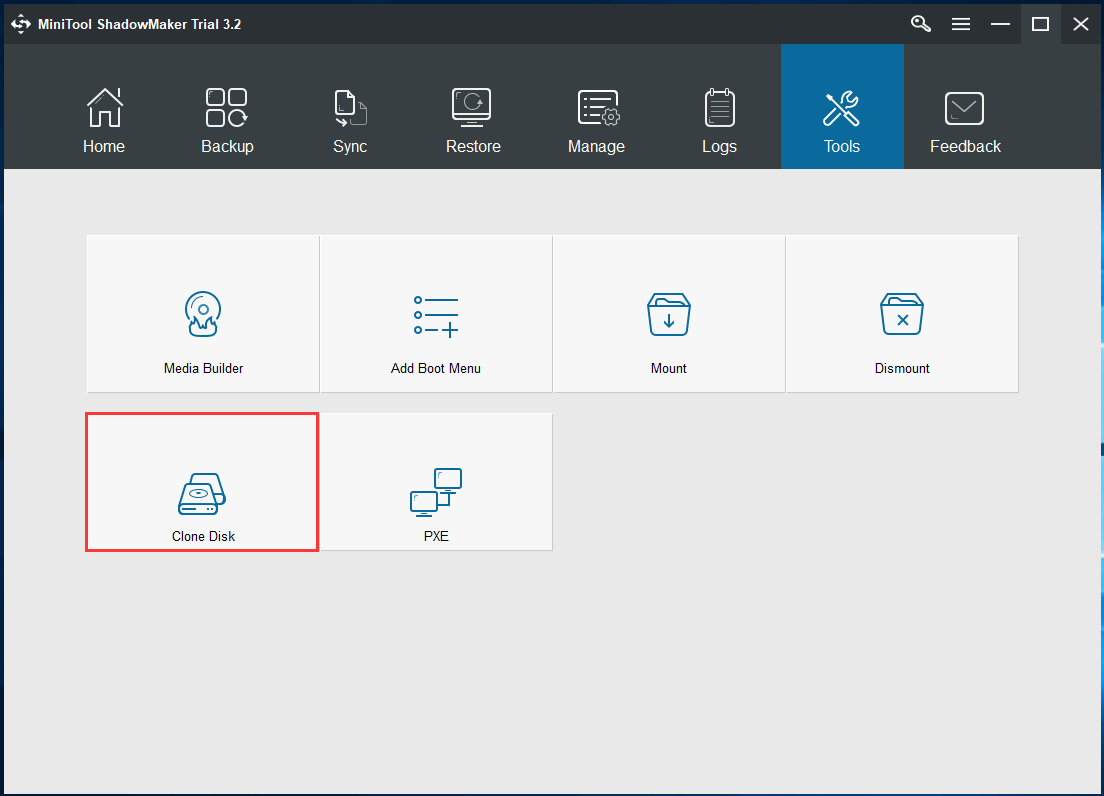
Помимо этих советов, чтобы запустить Minecraft на вашем компьютере и повысить производительность, вы также можете обновить графический процессор и изменить разрешение экрана компьютера.
Если все вышеперечисленные системные требования Minecraft удовлетворены, вы можете начать установку на свой компьютер и запускать на своем компьютере. Помните, что необходимы минимальные системные требования Minecraft.
Источник: ru.gov-civil-setubal.pt
Игра Minecraft 1.7.10
![]()
Процессор: Intel Pentium D или AMD Athlon 64 (K8) 2.6 GHz; Оперативная память: 2GB; Видеокарта (Интегрированная): Intel HD Graphics или AMD Radeon HD Graphics с поддержкой OpenGL 2.1; Видеокарта (Дискретная): Nvidia GeForce 9600 GT или AMD Radeon HD 2400 с поддержкой OpenGL 3.1; Свободное место: 200Mb; Другое: Java 6 версия 45.
Рекомендуемые требования
Процессор: Intel Core i3 или AMD Athlon II (K10) 2.8 GHz; Оперативная память: 4GB; Видеокарта: GeForce 2xx Series или AMD Radeon HD 5xxx Series с поддержкой OpenGL 3.3; Свободное место: 1GB; Другое: последняя версия Java 7.
Прохождение и коды к игре Minecraft 1.7.10
Прохождения
Чит-коды
Тактика и советы
Обзор игры Minecraft 1.7.10
Уникальность 1.7.10 заключается в том, что это второе за всю историю игры Майнкрафт обновление, название которого состоит больше, чем с 3 цифр. Конечно, это никак не повлияло на функциональность игры. Основные изменения данного патча касаются Realms серверов.
Стоит отметить, что Minecraft 1.7.10 – это последнее обновление из блока 1.7. Оно вышло 26 июня 2014 года. Данный апдейт можно назвать одним из лучших, потому что он отличается отличной оптимизацией и отсутствием серьезных ошибок.
В Minecraft Realms разработчики снова вернули командные блоки, а также наделили администраторов серверов более обширными возможностями. Теперь игрок может выставлять уровень сложности, а также игровой режим на своем сервере Realms. Помимо этого, обновление 1.7.10 позволило включать или отключать спаун животных, монстров и даже мирных жителей.
Также стоит отметить, что пользовательский интерфейс Realms стал намного понятней и удобней.
Важным дополнением Майнкрафт 1.7.10 можно считать то, что с момента его выхода, файлы Realms начали помещать в отдельную папку, и любое обновление для серверов не требовало обновленную версию пользовательского клиента.
Большая популярность Minecraft 1.7.10 привела к тому, что любой желающий может скачать сотни качественных модов, которые созданы для данной версии.
Где я?
Вы находитесь на странице игры Minecraft 1.7.10, созданной в жанре Action/Strategy, где можно найти много полезной информации. Игра выпущена студией Markus Persson. Найденное у нас прохождение игры Minecraft 1.7.10 поможет быстрее решить внутриигровые проблемы и получить подсказки по сложным моментам. Также к игре Minecraft 1.7.10 коды и читы просто необходимы каждому, кто любит получать бесплатные бонусы.
Учитывая, что игра Minecraft 1.7.10 не выходила на русском языке, вам явно понадобится русификатор, чтобы сделать игру понятнее, ведь прохождение на родном языке намного приятнее. Также вы сможете играть в эту игру по сети с друзьями.
Рецензии и отзывы читателей помогут вам понять, стоит ли игра вашего времени. Учитывая, что игра вышла 2014-06-26, можно сказать, что она может выглядеть малоинтересно.
Помимо общих данных, вам могут понадобиться разнообразные файлы. Используйте дополнения, когда устали от основного сюжета – они существенно расширят стандартные возможности. Моды и патчи помогут разнообразить и исправить игровой процесс. Скачать их вы сможете в нашем хранилище файлов.
Источник: www.fatalgame.com
Пойдет ли Minecraft: системные требования
Такое железо советуют разработчики для запуска с минимальными и рекомендуемыми настройками. Эти требования обычно очень приблизительны, но на них можно ориентироваться чтобы понять, какого уровня компьютер потребуется для игры.
Минимальные
Рекомендуемые
Видеокарта: Integrated: Intel HD Graphics 4000 (Ivy Bridge) or AMD Radeon R5 series (Kaveri line) with OpenGL 4.41 Discrete: Nvidia GeForce 400 Series or AMD Radeon HD 7000 series with OpenGL 4.4 Видеокарта: GeForce 700 Series or AMD Radeon Rx 200 Series (excluding integrated chipsets) with OpenGL 4.5 Процессор: Intel Core i3-3210 / AMD A8-7600 APU or equivalent Процессор: Intel Core i5-4690 / AMD A10-7800 or equivalent Оперативная память: 4 GB (2GB free) Оперативная память: 8 GB (4GB free) Жесткий диск: ~180 MB for program data, though worlds can drastically increase this amount. 1 GB should be enough for a normal amount of maps, resource packs, etc. Жесткий диск: 4 GB Операционная система: Windows 7 or later, OS X 10.9 Maverick, Linux: Any distribution from 2014 or later Операционная система: Windows 10 or later, OS X 10.12 Sierra, Linux: Any distribution from 2014 or later DirectX: нет данных DirectX: нет данных
Источник: technicalcity.b-cdn.net